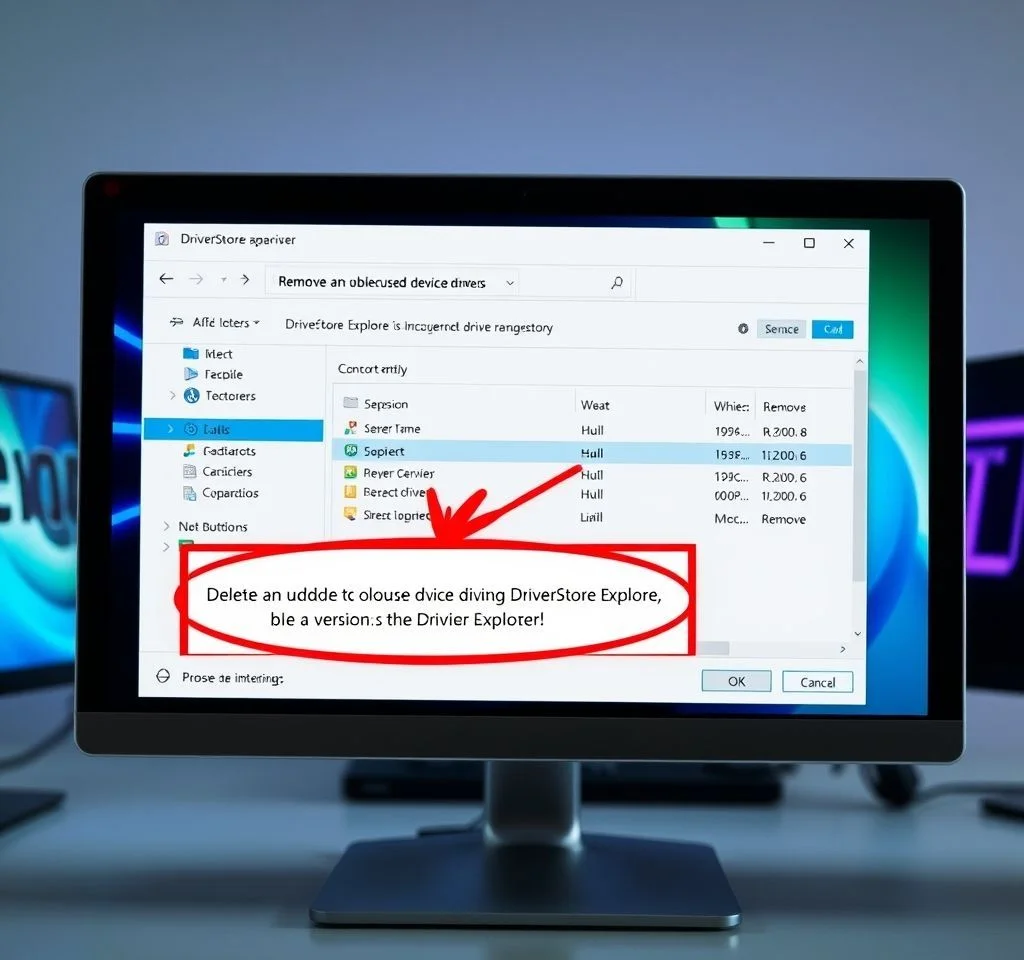
윈도우 시스템을 오랫동안 사용하다 보면 드라이버 저장소에 구버전 드라이버가 계속 누적되어 저장 공간을 차지하게 됩니다. 특히 그래픽 카드나 블루투스 장치 등의 드라이버는 업데이트가 빈번해서 기가바이트 단위의 용량을 소모할 수 있습니다. 이 글에서는 DriverStore Explorer를 비롯한 다양한 방법으로 드라이버 저장소를 효과적으로 정리하여 PC 성능을 향상시키는 방법을 자세히 알아보겠습니다.
드라이버 저장소란 무엇인가
윈도우 비스타 이후 모든 윈도우 버전에서는 설치되는 모든 드라이버를 C:\Windows\System32\DriverStore\FileRepository 위치에 안전하게 보관합니다. 이 폴더는 신뢰할 수 있는 타사 드라이버 패키지와 시스템 기본 드라이버를 저장하는 보안 위치로 작동합니다. 드라이버가 설치되기 전에 먼저 이곳에 주입되어 진위성과 무결성을 검증받습니다. 일반적으로 새로 설치된 윈도우에서는 약 500MB 정도의 공간을 차지하지만 시간이 지나면서 2GB 이상으로 증가할 수 있습니다. 특히 NVIDIA나 Intel 드라이버의 경우 한 개당 1GB 이상의 공간을 차지하기도 합니다.
DriverStore Explorer 활용법
DriverStore Explorer는 윈도우 드라이버 저장소를 관리하는 가장 효과적인 무료 오픈소스 도구입니다. RAPR.exe라고도 불리는 이 프로그램은 드라이버의 열거, 추가, 설치, 삭제 및 강제 삭제 기능을 지원합니다. 사용하기 전에 반드시 관리자 권한으로 실행해야 하며 한글 인터페이스를 지원하여 사용이 편리합니다. 프로그램 실행 후 드라이버 스캔에는 최대 1분 정도 소요될 수 있습니다.
- GitHub에서 최신 버전을 다운로드하여 압축을 해제한 후 RAPR.exe 파일을 실행합니다
- Select Old Driver(s) 버튼을 클릭하면 삭제 가능한 구버전 드라이버가 자동으로 선택됩니다
- Delete Driver(s) 버튼을 클릭하여 선택된 드라이버를 안전하게 제거합니다
- Force Deletion 옵션은 일반적인 상황에서는 체크하지 않는 것을 권장합니다
드라이버 저장소 정리 전 백업 방법
드라이버 저장소를 정리하기 전에는 반드시 백업을 수행해야 합니다. 시스템 복원 지점을 생성하거나 전체 시스템 이미지 백업을 권장하며 드라이버만 별도로 백업할 수도 있습니다. PowerShell에서 Export-WindowsDriver 명령어를 사용하거나 명령 프롬프트에서 pnputil /export-driver * 명령을 실행하여 모든 타사 드라이버를 별도 폴더에 백업할 수 있습니다.
| 백업 방법 | 명령어 | 설명 |
|---|---|---|
| 드라이버 백업 | pnputil /export-driver * C:\Drivers_Backup | 모든 드라이버를 지정된 폴더에 백업 |
| 시스템 복원점 | Checkpoint-Computer -Description | PowerShell을 이용한 복원점 생성 |
| 드라이버 목록 확인 | dism /online /get-drivers | 현재 설치된 모든 드라이버 목록 출력 |
| 특정 드라이버 제거 | pnputil /delete-driver oem##.inf | 지정된 드라이버 패키지 제거 |
윈도우 기본 도구로 드라이버 정리하기
윈도우 10과 11에서는 기본 제공되는 디스크 정리 도구를 사용하여 드라이버 저장소를 안전하게 정리할 수 있습니다. 시작 메뉴에서 디스크 정리를 검색하여 실행한 후 시스템 파일 정리 버튼을 클릭합니다. 장치 드라이버 패키지 항목을 선택하면 중복되거나 오래된 드라이버 버전을 제거할 수 있습니다. 이 방법은 드라이버 롤백 기능을 비활성화시키지만 가장 안전한 정리 방법입니다.
설정 앱의 저장소 센스 기능을 사용하면 임시 파일과 함께 오래된 드라이버도 자동으로 정리할 수 있습니다. 설정 > 시스템 > 저장소로 이동하여 저장소 센스 실행 버튼을 클릭하면 시스템이 자동으로 불필요한 파일을 검색하고 제거합니다.
명령줄 도구를 이용한 고급 정리
고급 사용자는 명령 프롬프트나 PowerShell을 사용하여 더 세밀한 드라이버 관리를 수행할 수 있습니다. pnputil 명령어는 드라이버 패키지의 열거, 설치, 제거 기능을 제공합니다. dism /online /get-drivers 명령으로 설치된 모든 드라이버 목록을 확인할 수 있으며 결과를 텍스트 파일로 내보내어 Excel에서 분석할 수도 있습니다. 여러 버전이 존재하는 드라이버를 찾아 최신 버전만 남기고 구버전을 제거하는 것이 핵심입니다.
PowerShell에서 Win32_PnPSignedDriver 클래스를 사용하면 설치된 드라이버의 상세 정보를 확인할 수 있습니다. Get-WmiObject Win32_PnPSignedDriver 명령을 통해 장치명, 제조사, 드라이버 버전, 설치 날짜 등의 정보를 얻을 수 있습니다. 이를 통해 동일한 장치에 대한 여러 드라이버 버전을 식별하고 불필요한 버전을 제거할 수 있습니다.
드라이버 정리 후 주의사항과 효과
드라이버 저장소 정리 후에는 새로운 장치 연결 시 드라이버를 다시 다운로드해야 할 수 있습니다. 또한 드라이버 롤백 기능이 제한될 수 있으므로 하드웨어에 문제가 발생할 경우 백업해둔 드라이버나 제조사 홈페이지에서 드라이버를 다시 설치해야 합니다. 정리 작업은 보통 1-5GB의 저장 공간을 확보할 수 있으며 시스템 성능 향상에도 도움이 됩니다.
특히 NVIDIA GeForce Experience나 Intel DSA 같은 자동 업데이트 도구를 사용하는 경우 더 많은 중복 드라이버가 쌓일 수 있습니다. 정기적인 드라이버 저장소 정리를 통해 시스템을 최적 상태로 유지하는 것이 중요합니다. 하지만 BootCritical=True로 표시된 부팅에 중요한 드라이버는 절대로 삭제하지 않도록 주의해야 합니다.



